Ripping av DVDer er enklere når du velger et anstendig verktøy for å trekke ut innholdet fra datamaskinen. Imidlertid kan tilgjengeligheten av DVD-rippere være utfordrende, spesielt når du har et Linux OS. Det er et godt operativsystem siden det tilbyr høy tilpasning til den generelle ytelsen og systemet. Men operativsystemet vokser fortsatt sitt økosystem av programvare, så det kan ha vært slitsomt å finne det beste Linux DVD Ripper nå til dags. Det du kan gjøre er å lese denne artikkelen fordi vi gjennomgår de beste verktøyene som kan hjelpe deg med å rippe DVDer på Linux enkelt.
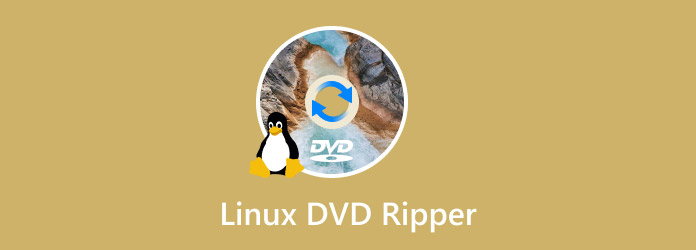
- Del 1. Håndbrems
- Del 2. VLC
- Del 3. MakeMKV
- Del 4. DVD::RIP
- Del 5. Bonus - Kraftig DVD-rippingsprogramvare på Windows/Mac
- Del 6. Vanlige spørsmål om Linux DVD Ripper
Del 1. Håndbrekk
Nei
MP4, MKV og WebM
Langsom
Rike tilpasningsmuligheter for å redigere videoparametere.
De fleste er frustrerte over beskyttede DVD-er, selv om dette gratisverktøyet ikke er i stand til å gjøre dette.
Dette er et velkjent verktøy for videoomkoding, og det er en populær DVD Ripper for Linux, Windows og Mac. Håndbrekk tilbyr en gratis rippeprosess for DVD-5, DVD-9, DVD-ROM og andre typer, som du kan konvertere til ulike utdataformater, inkludert MP4, MKV, HEVC osv. Den lar deg også kontrollere prosesseringshastigheten og kvalitet med innebygde forhåndsinnstillinger du kan velge mellom. I tillegg har den andre avanserte innstillinger for å sikre at filer eksporteres med ønsket oppløsning, FPS, kodek og andre.
Fordeler
- Profesjonell tilpasning av utgangsinnstillinger.
- Kunne tilpasse lyd, undertekster og andre elementer.
Ulemper
- Det kan være for komplisert å dekode flere filer.
Trinn 1.Åpne terminalen på Linux og skriv inn kommandoen sudo apt installer håndbrems. Datamaskinen din vil automatisk installere programvaren. Mens du venter, sett inn platen i den optiske stasjonen.
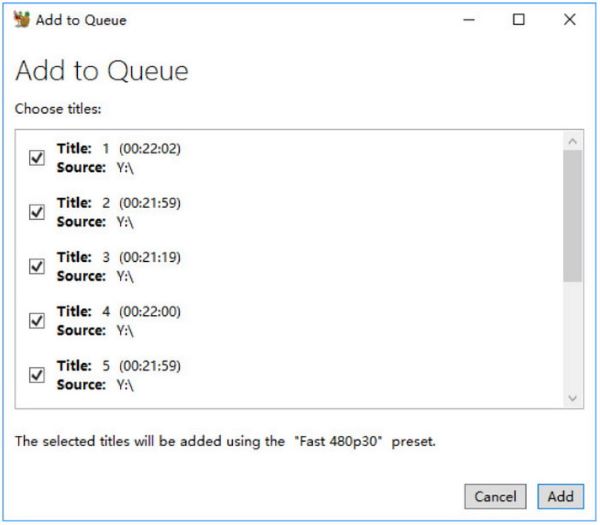
Steg 2.Når platen er gjenkjent, åpner du DVD-stasjonen og velger tittelen du vil rippe. Deretter velger du utdataformat og forhåndsinnstilt hastighet fra rullegardinmenyen.
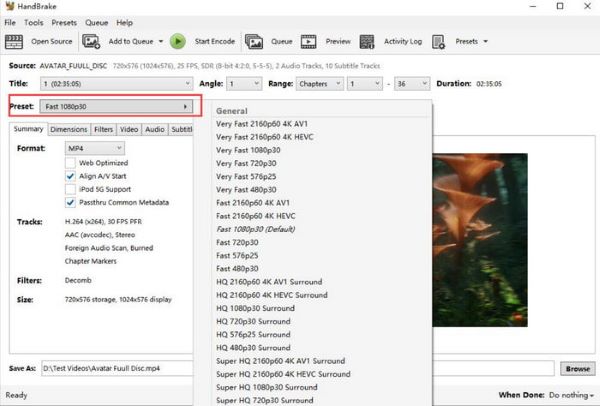
Trinn 3.Klikk på Bla gjennom-knappen og velg en destinasjonsmappe på enheten. Klikk Start Encode for å rippe DVD-en på Linux.
HandBrake er den ideelle DVD-ripperen for Linux, spesielt siden du kan integrere den i datamaskinen din uten problemer. Men for å utnytte funksjonene fullt ut, må du kanskje bruke litt tid på å bli kjent med den.
Del 2. VLC
Ja
MP4, MKV, FLV, etc.
Medium
Denne Linux DVD-ripperen lar deg velge deler av titlene for å rippe DVDer.
De fleste er fornøyde med denne gratis og åpen kildekode DVD-konvertereren for Linux
VLC er en mediespiller som er mye populær på grunn av sin støtte for avspilling av nesten alle mediefiler. Men bortsett fra dette er det også et anstendig verktøy for å rippe DVDer på Linux. Dens skjulte funksjon er i stand til å rippe eller lage sikkerhetskopifiler fra plater. Det er også brukervennlig, slik at du kan behandle uten behov for utvidelser og tillegg. Dessuten kan du rippe hvilken som helst DVD-type med dette alternativet, spesielt for vanlige DVD-R, DVD+R osv. Etter det er VLC den perfekte mediespilleren for å spille av de rippede filene på Linux.
Fordeler
- Alt-i-ett mediespiller med en ripper.
- Konverter plater til MP4 og AVI.
Ulemper
- Utgangskvaliteten er ikke garantert god.
- Det tar for mye tid å behandle.
Trinn 1. Last ned og installer VLC på datamaskinen din. Sett inn platen og start verktøyet. Åpne rullegardinmenyen Media og velg Konverter/lagre alternativ. Naviger til Disc-fanen og søk etter Disc på Disk-enhetsmenyen.
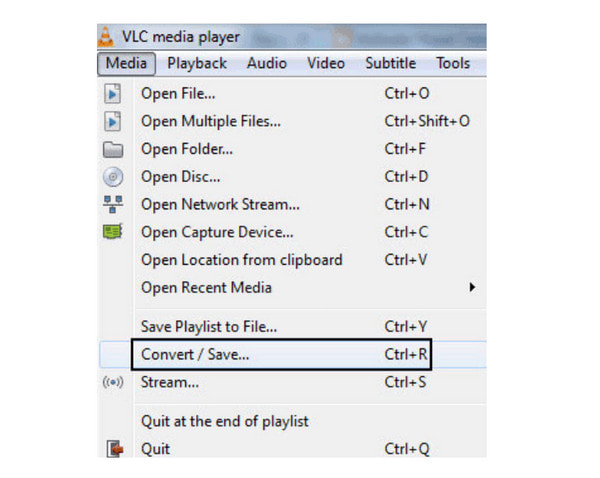
Steg 2.Fortsett for å velge ønsket utdataformat. Det anbefales å bruke MP4-formatet for å finne den beste kvaliteten. Når du er ferdig, klikker du på Start knapp.
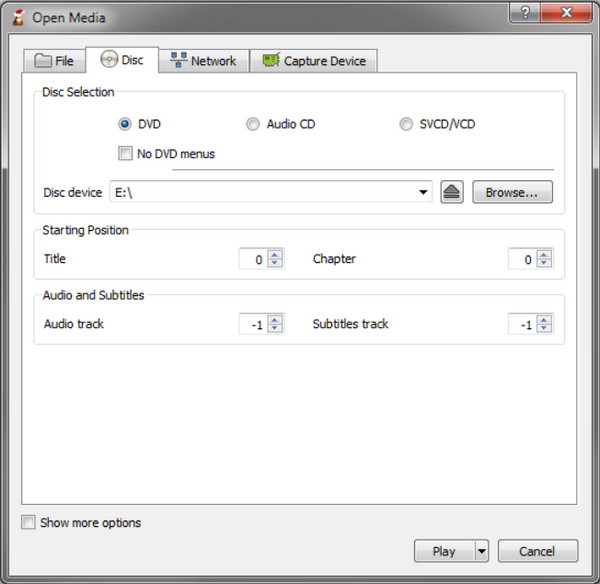
Dette alternativet er ideelt for å prøve å rippe DVDer på Linux. Det er imidlertid best å merke seg at VLC mangler det riktige verktøyet for ripping, så kvaliteten blir kanskje ikke så god som du forventer.
Del 3. Lag MKV
Ja
MKV
Fort
Du har lov til å velge bestemte video-, lyd- og tekstspor.
Denne beste DVD-ripperen for Linux er rost for sin pålitelighet når det gjelder å rippe DVDer til MKV.
En måte å bevare innholdet i DVD-samlingene på er å bruke Lag MKV. Det er en gratis og pålitelig DVD-ripping-programvare for Linux, Windows og Mac. Hovedoppgaven er å bevare alle kapitler og titler fra en DVD- eller Blu-ray-plate, og primært konvertere dem til MKV, et format som kan håndtere alle video- og lyddata i original kvalitet. Ikke bare det, MakeMKV er designet for å lese alle typer plater, selv om de har den nyeste beskyttelsen med AACS og BD+. Det lover også en rask konvertering med en gruppe filer som skal behandles.
Fordeler
- Ingen ekstra programvare for å dekryptere beskyttede plater.
- Bevar HD-video og lyd samtidig.
Ulemper
- Bare MakeMKV BETA-versjonen er gratis.
- Konverter kun videoer til MKV.
Trinn 1.Du kan laste ned DVD Ripper for Linux fra den offisielle nettsiden. Start den og klargjør platen.
Steg 2.Når MakeMKV gjenkjenner platen, vil den vise deg alle titlene du kan velge for konverteringen. Angi en utpekt mappe der du vil lagre filene, og start deretter konverteringen ved å klikke på Lag MKV knapp.
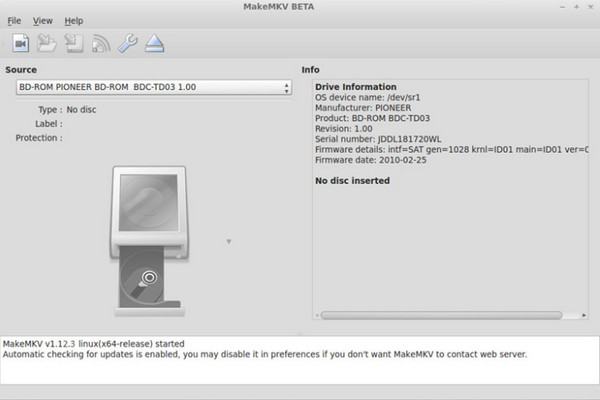
Du kan bruke MakeMKV for å sikre hastigheten og kvaliteten på videoen. Selv om det er gratis for Linux og andre støttede plattformer, krever den nyeste programvareversjonen betaling for å bruke. Du kan imidlertid tenke på det som en investering for bedre ripping.
Del 4. DVD::RIP
Begrenset
AVI, MPEG-4, MPEG-2 og andre
Moderat
Denne DVD-ripperen for Linux tilbyr omfattende kontroller, for eksempel justeringer av video- og lydbithastighet og annet.
Mange brukere satte pris på kraften og fleksibiliteten på Linux, mens noen mener at den mangler moderne funksjoner.
DVD-ripperen er et fullverdig verktøy som du kan bruke på din Linux-datamaskin. Siden den er skrevet i Perl dvs. frontend og ffmpeg, gir Linux DVD Ripper Gtk+ GUI for å kontrollere rippingsprosessen profesjonelt. Å være en åpen kildekode er ideell for Linux OS, da det også er mye brukt med andre lignende verktøy.
Fordeler
- Kunne redigere det visuelle og størrelsen på filmen.
- Trekk ut lydspor separat.
Ulemper
- Avbryt oppdateringer siden 2010
Trinn 1.Last ned og installer programvaren, og sett deretter inn platen i den optiske stasjonen. Velg tittelen som skal rippes, eller trykk Shift+Ctrl for å velge flere filer.
Steg 2.Velg språket, lydsporene, undertekstene og andre elementer du vil inkludere. Start behandlingen ved å klikke RIP knappen for valgte titler.
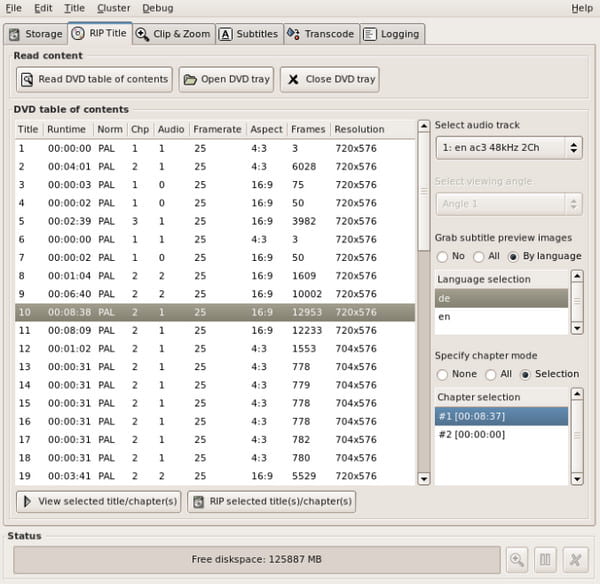
DVD::RIP kan gå utover ripping på Linux med sine fulle funksjoner for å redigere og behandle videoer. Selv om den fortsatt er tilgjengelig, forblir programvaren et utdatert verktøy, noe som betyr at den kanskje ikke kan behandle nyere DVD-formater.
Del 5. Bonus – Kraftig DVD-rippingsprogramvare på Windows/Mac
Det finnes enda en robust DVD-ripper du må ha for å pakke ut DVDer uten kvalitetstap på Windows og Mac. Gratis DVD-ripper fra Blu-ray Master er designet for å trekke ut videoer fra DVD-9, DVD-5, DVD-RAM og andre typer. Den har et alternativ for å rippe hele innholdet eller lagre deler av titlene du vil rippe individuelt. Den har også et fantastisk sett med verktøy du kan bruke til å klippe ut uønskede deler eller forbedre kvaliteten. Selvfølgelig kan du velge ønskede utdatainnstillinger for videoene, ettersom denne ripperen inkluderer justerte innstillinger for videokodek, format, oppløsning, bitrate og mye mer. I tillegg til disse enestående fordelene tar behandlingen bare noen få minutter, ettersom Free DVD Ripper har den mest avanserte GPU-akselerasjonen for å forkorte varigheten.
• Rip forskjellige typer DVDer og eksporter dem opp til 4K-oppløsning.
• Gi forhåndsinnstillinger med enhetskompatibilitet, støtteformat osv.
• Effektive redigeringsverktøy for å trimme, slå sammen, dele og kutte, og mer.
• Innebygd forhåndsvisning der du kan se de rippede og konverterte filene.
Trinn 1.Klikk på Free Download-knappen og installer Free DVD Ripper.
Gratis nedlasting
For Windows
Sikker nedlasting
Gratis nedlasting
for macOS
Sikker nedlasting
Sett inn platen i den optiske stasjonen, og klikk på Last inn plate knappen fra programmets grensesnitt. Velg tittelen du vil rippe.

Steg 2.Fortsett til rullegardinmenyen Profil og velg en forhåndsinnstilling som har et utdataformat, enhetskompatibilitet osv. Eller klikk på Innstillinger for å manuelt velge ønsket format, koder, bitrate, FPS og slikt. Klikk OK for å lagre endringene.
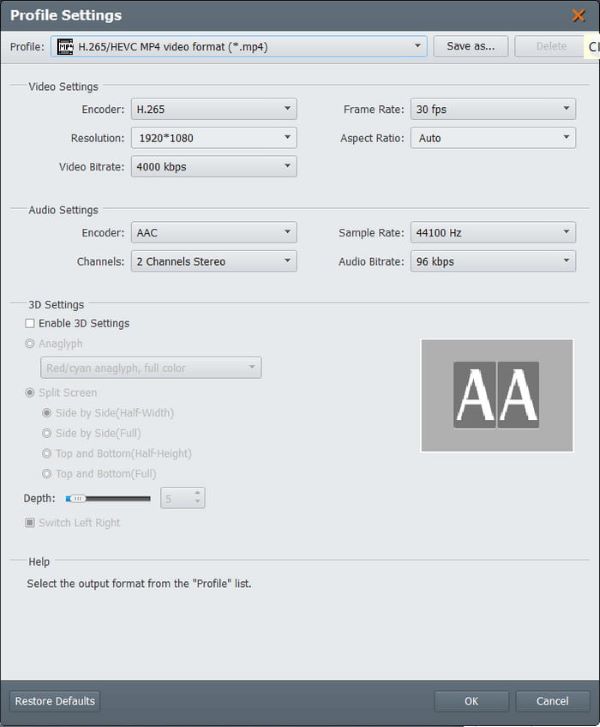
Trinn 3.Du kan forhåndsvise videoene ved å klikke på Spill av-knappen. Klikk deretter Bla gjennom på destinasjon for å velge plasseringsmappen. Når du er ferdig, klikker du på Konverter-knappen for å til slutt rippe DVD-en.
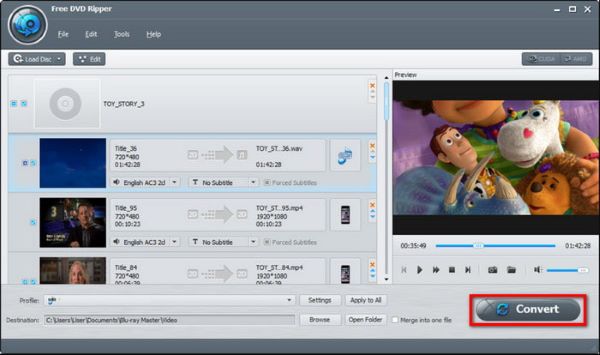
Akk, du har funnet en kraftigere DVD-ripper for alle DVD-typer. Den har enkel navigering med mange funksjoner å tilby gratis. Dessuten kan du oppgradere til Pro-versjonen for å låse opp flere fantastiske funksjoner.
Del 3. Vanlige spørsmål om Linux DVD Ripper
-
Hva er de beste utdataformatene når du bruker en Linux DVD-ripper?
Populære formater som MP4, MKV og AVI støttes på Linux OS. Du kan bruke disse som utdataformater når du ripper DVDer.
-
Kan jeg rippe kopibeskyttede DVD-er på Linux?
Det er mulig å rippe kopibeskyttede og krypterte DVD-er på Linux. Du trenger bare et verktøy som kan omgå beskyttelsen og trekke ut innholdet uten problemer. Merk at ikke alle DVD-rippere som er tilgjengelige akkurat nå har denne funksjonen, så du må finne den rette riktig.
-
Hvorfor har Linux bare noen få programmer for DVD-ripping?
En grunn til dette er på grunn av åpen kildekode-filosofien. Operativsystemet har denne fordelen, men begrenser ofte kommersielle applikasjoner, spesielt DVD-rippere. Programvareselskaper har ennå ikke investert i Linux med verktøy som støtter filosofien.
Konklusjon
Hva er det beste Linux DVD-ripper for deg? Populære verktøy som HandBrake, VLC, MakeMKV osv. støttes definitivt av operativsystemet. I tillegg til dette har du lært Blu-ray Master Free DVD Ripper, som er et kraftig rippeverktøy for Windows og Mac.
Du kan velge ett verktøy fra dem for å rippe DVDer på Linux, og du er velkommen til å dele brukeropplevelsen din med oss!
Mer fra Blu-ray Master
- WinX DVD Ripper Review og dens 5 alternativer du ikke bør gå glipp av
- 5 beste DVD-rippere med åpen kildekode for nybegynnere og eksperter
- Aimersoft DVD Ripper Review og den beste alternative programvaren
- En grundig WinX DVD Ripper-anmeldelse: Hva det handler om
- 10 beste (gratis) DVD-rippere for Mac uten kvalitetstap
- De 3 beste gratis DVD-ripperne for Windows 10/11 [Gratis nedlasting]

